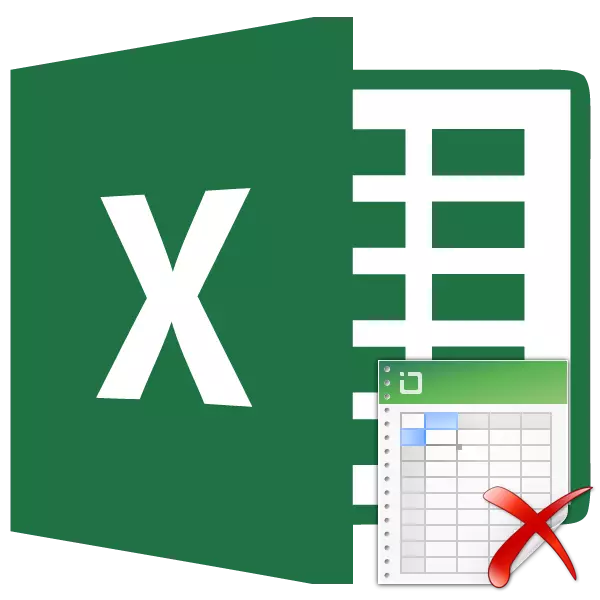
Ikike imepụta akwa nkeonwe n'otu akwụkwọ n'otu akwụkwọ na otu akwụkwọ na-enye ohere, n'eziokwu, iji mepụta ọtụtụ akwụkwọ n'otu faịlụ na otu faịlụ ma ọ bụ na-ekekọta ya. N'ezie, nke a na - eme ka ọrụ nke mmemme ahụ mee ka ị na - eme ka ọtụtụ ọrụ rụọ ọrụ. Ma mgbe ụfọdụ ọ na - eme na ụfọdụ akwa ị na - emepụta ala ma ọ bụ kpamkpam kpamkpam na ụlọ ọrụ ha. Ka anyị chọpụta otu ị ga - esi weghachi ha azụ.
Mweghachi nke mpempe akwụkwọ
Ngagharị dị n'etiti ọnụ akwụkwọ nke akwụkwọ ahụ na-enye gị ohere ịme mkpirisi mkpirisi nke dị n'akụkụ aka ekpe nke windo dị n'elu ogwe aka ahụ. Ajuju ajuju banyere mgbake ha n'agbanyeghi na a ga-ewere ya.
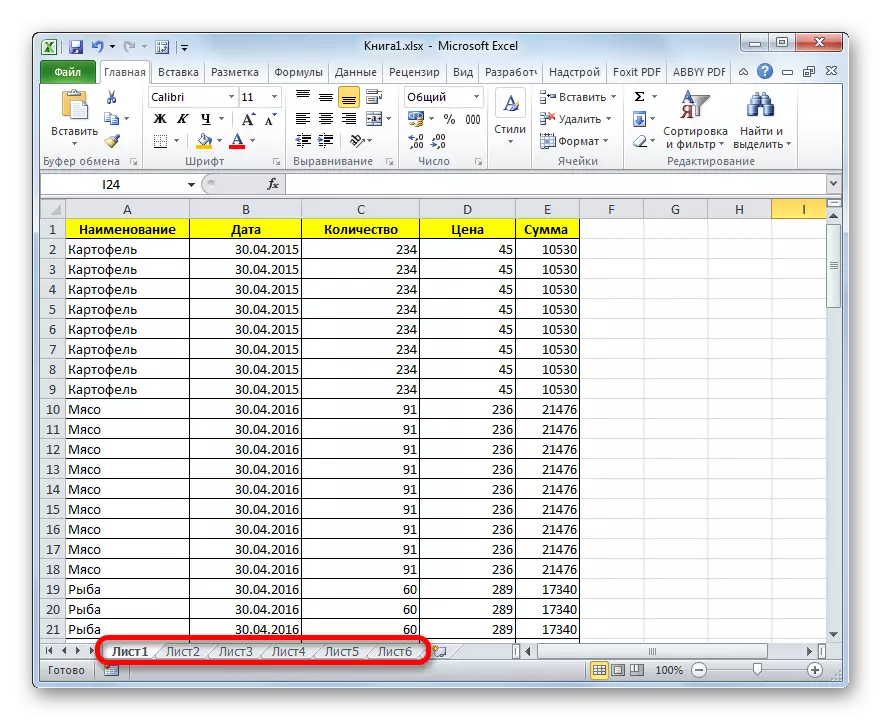
Tupu ịga n'ihu na ọmụmụ nke algorithm mgbake, ka anyị mata ihe kpatara ha ji nwee ike. E nwere isi ihe anọ mere o nwere ike ime:
- Gbanyụọ panel nke ụzọ mkpirisi;
- E zoro ihe ndị ọzọ n'azụ mmanya pịrị apị;
- A sụgharịrị ụzọ mkpirikpi na steeti zoro ezo ma ọ bụ supbit;
- Iwepụ.
Dị ka o kwesịrị ịdị, nke ọ bụla n'ime ihe ndị a nke ọ bụla na-akpata nsogbu nwere ihe ga-enyere ya algorithm aka.
1zọ 1: tụgharịa na akara akara
Ọ bụrụ na enweghị ụzọ mkpirisi na eriri onodu n'ozuzu, gụnyere akara nke arụ ọrụ, nke a pụtara na ihe ngosipụta ha na-ekpughere ya na ntọala ahụ. Enwere ike ịme nke a maka akwụkwọ ugbu a. Nke ahụ bụ, ma ọ bụrụ na imepee faịlụ ọzọ dị mma na otu usoro ihe omume ahụ, a ga-egosipụta ntọala nke ndabara, a ga-egosipụta ntọala nke ndabara. Tụpụ otu ị ga - esi mee ka ọhụhụ ọzọ ma ọ bụrụ na ịgbanyụ onye ahụ na ntọala ahụ.
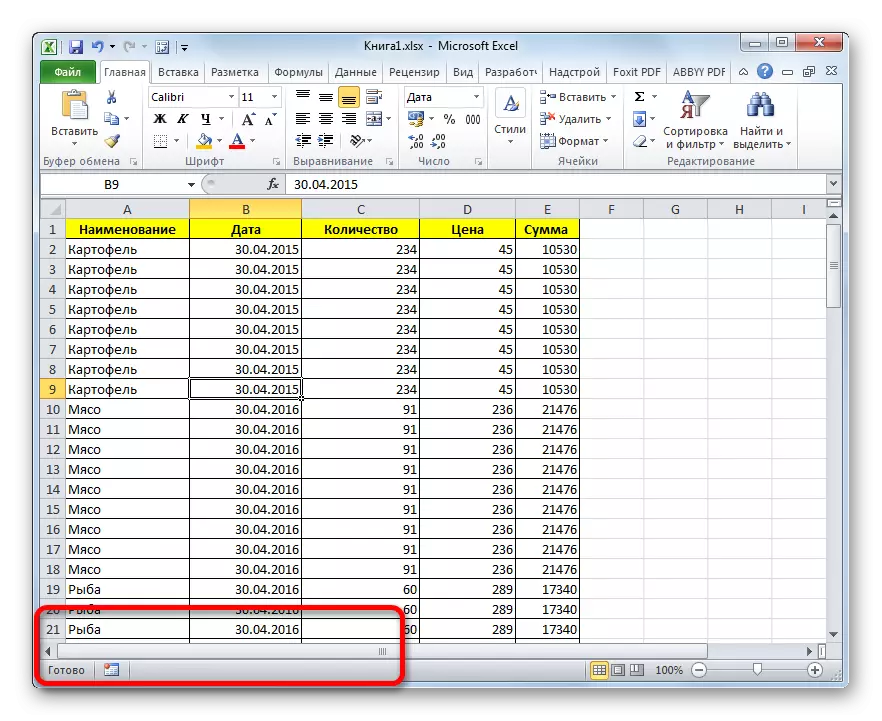
- Gaa taabụ "Njikwa".
- Ọzọ, anyị na-akwaga na ngalaba "Paramers".
- Na windo parameter nke ga-emepe, na-agbanwe agbanwe na "di elu" taabụ.
- N'elu aka nri nke mpio ahụ mepere ntọala dị iche iche nke Excel dị iche iche. Anyị kwesịrị ịchọta ngbochi ntọala "Gosipụta paradaị maka akwụkwọ na-abịanụ". Na ngọngọ a enwere "shot mpempe akwụkwọ Mpempe akwụkwọ" parameter. Ọ bụrụ na enweghị akara nyocha n'ihu ya, ọ ga-arụnyere ya. Ọzọ, pịa bọtịnụ "OK" na ala nke windo.
- Dị ka ị pụrụ ịhụ, mgbe emechara ihe dị n'elu, a na-egosipụta akara akara ahụ na akwụkwọ Excel dị ugbu a.
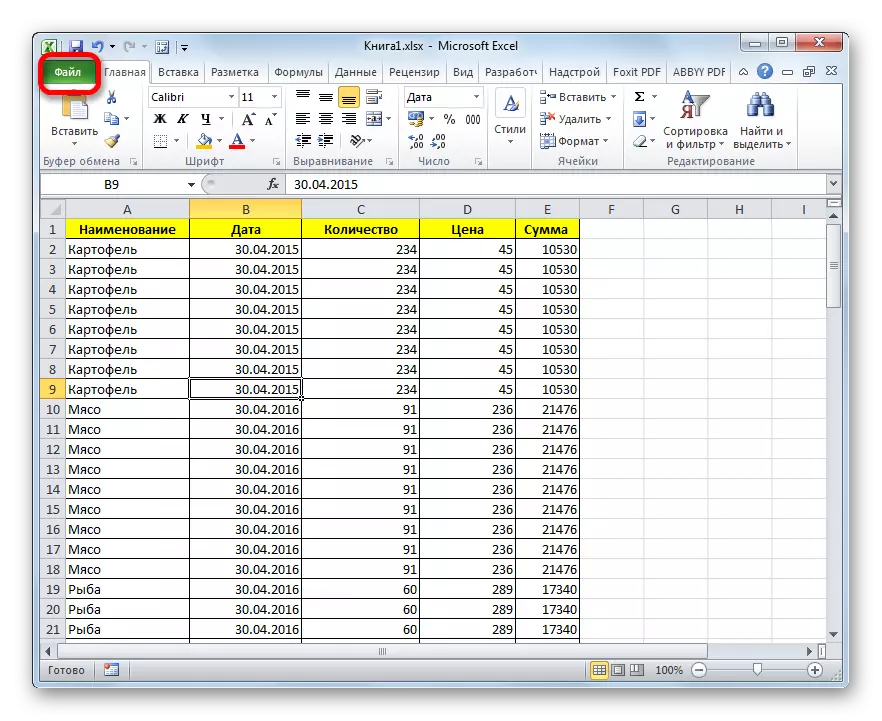
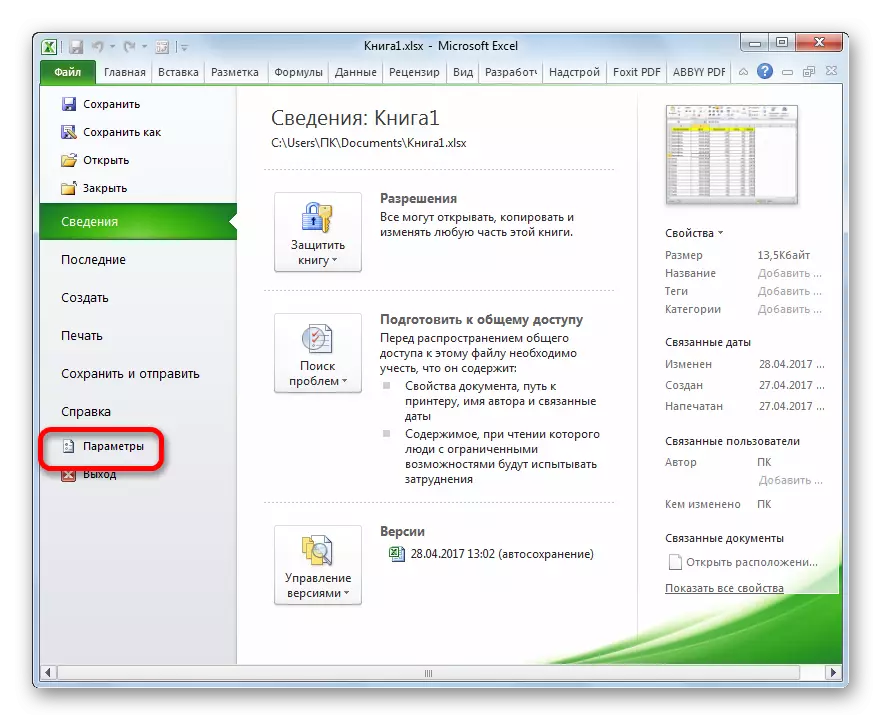
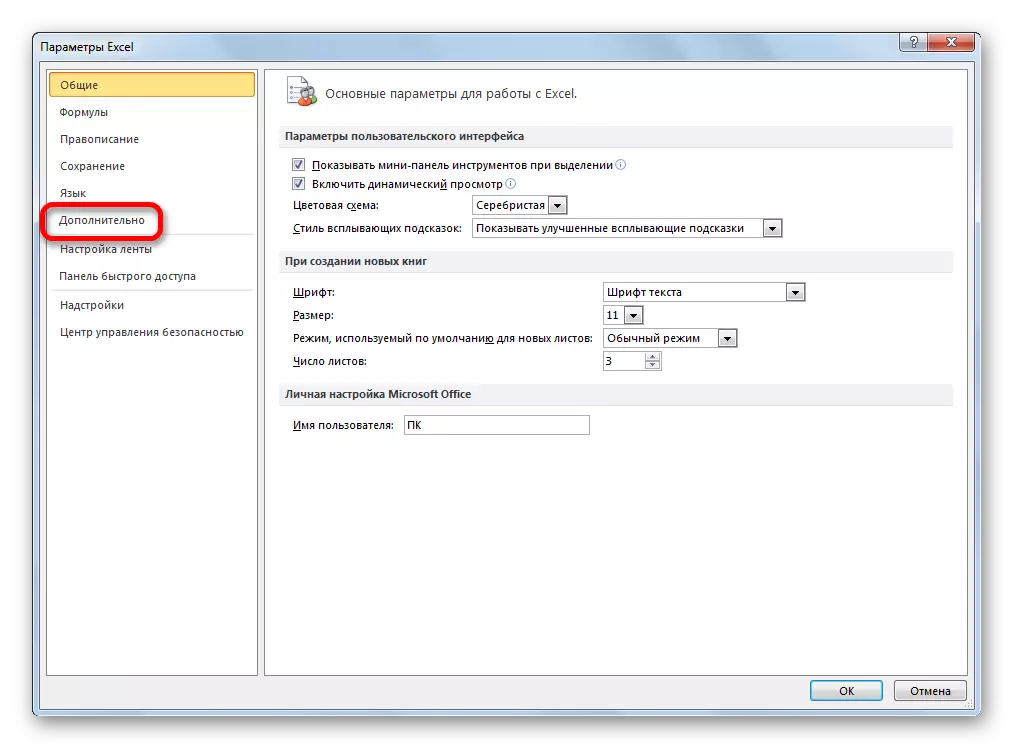
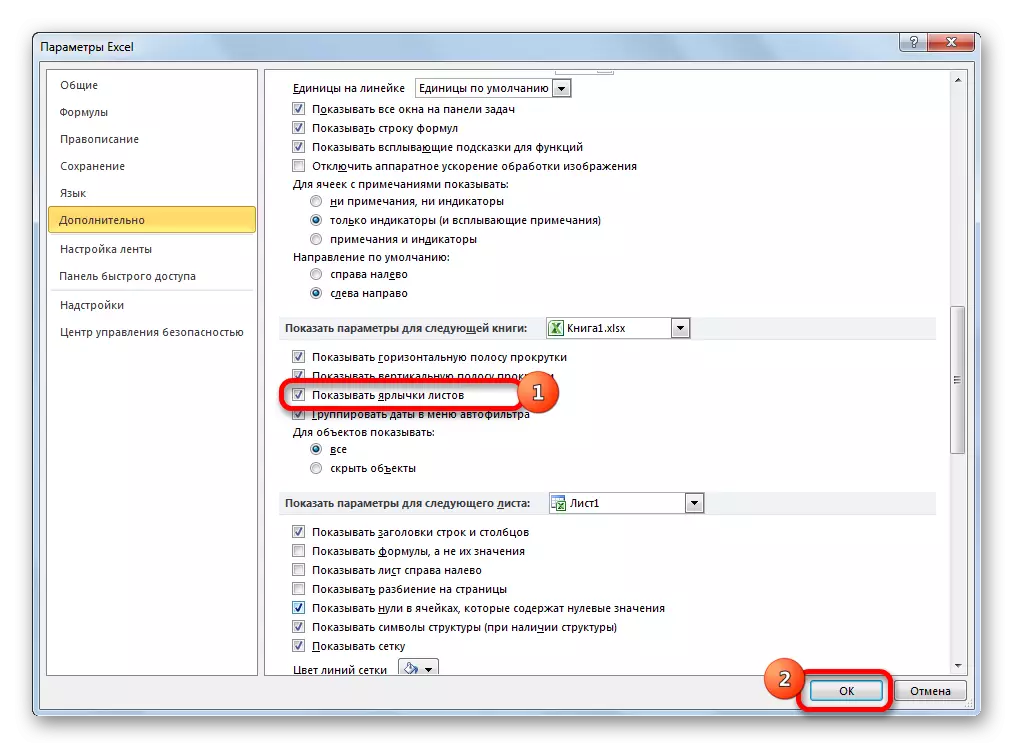
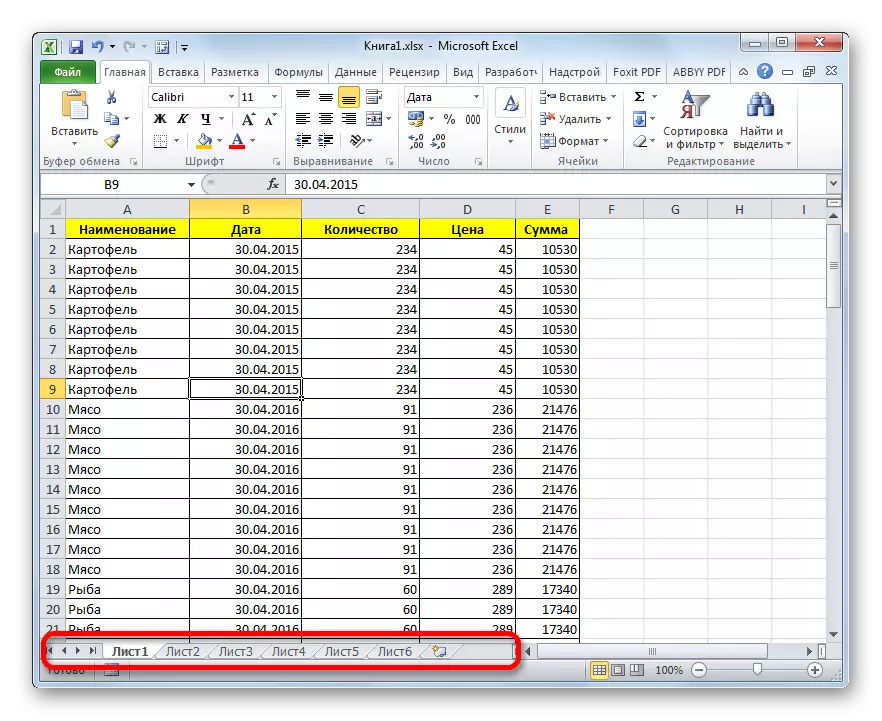
Usoro nke 2: Bugharịa ogwe mpịakọta
Mgbe ụfọdụ enwere ọgbaghara mgbe onye ọrụ dọtara n'ọkpụkpọ akwụkwọ mpịakọta kwụ ọtọ n'elu nke label panel. N'ihi ya, o zobere ha n'ezie, mgbe nke ahụ, mgbe achọtara eziokwu a, ọchụchọ na-efe efe na-amalite ihe kpatara ndị ọrụ.
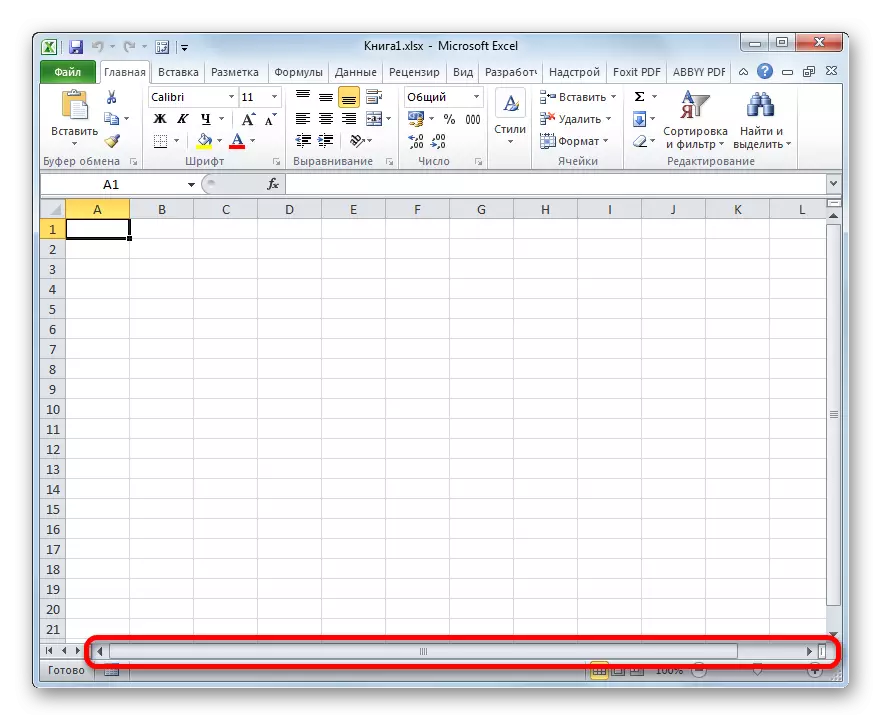
- Dozie nsogbu a dị mfe. Wụnye cursor n'aka ekpe nke ogwe mpịakọta. Ekwesịrị ịgbanwe ya ka ọ bụrụ akụ na-akwụ ụgwọ. Pịa bọtịnụ aka ekpe ekpe ma na-ewere cursor n'aka nri ruo mgbe egosiputa ihe niile. N'ebe a kwa, odi nkpa ka iversi ike nke overdo ya ma ghara ime ogwe-nkpuchi ahu, nihi na ọ dịkwa mkpa ka ịnyagharị akwụkwọ ahụ. Yabụ, ịkwesịrị ịkwụsị ịdọrọ mpempe akwụkwọ ozugbo ga - emeghe otu ahụ.
- Dị ka ị pụrụ ịhụ, egosipụtara panel ahụ ọzọ na ihuenyo.
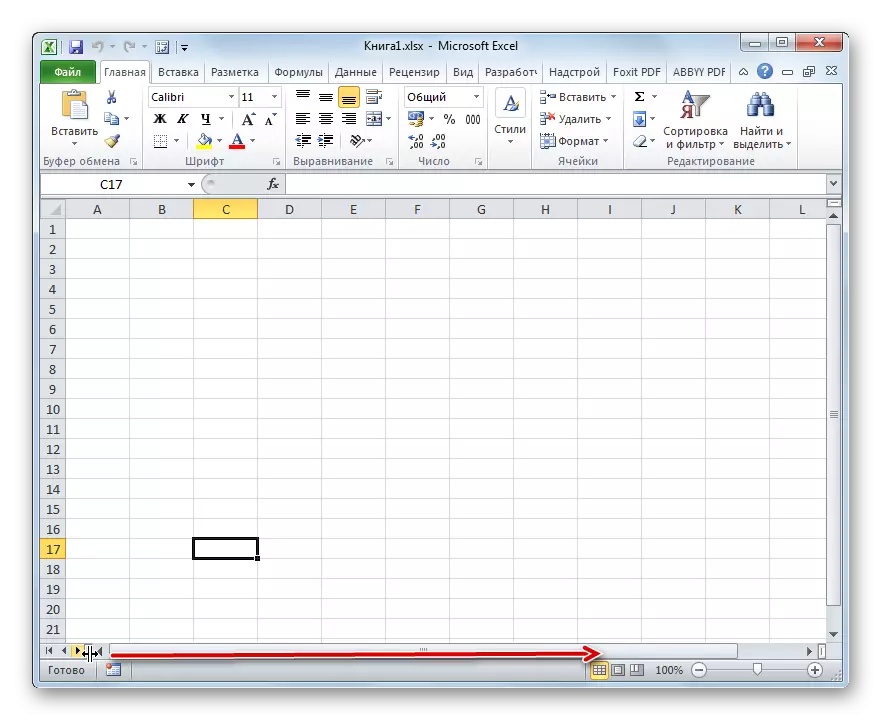

1zọ nke 3: na-eme ka mmado zoro ezo
Ọzọkwa, a ga-ezobe nnukwu ụlọ. N'otu oge ahụ, ogwe ahụ n'onwe ya na ụzọ mkpirisi ndị ọzọ na ya ga-egosipụta. Ihe dị iche na ihe ndị zoro ezo site na ime obodo bụ na ọ bụrụ na ịchọrọ, ị nwere ike igosipụta mgbe niile. Na mgbakwunye, ọ bụrụ na otu mpempe akwụkwọ enwere ụkpụrụ nke na-eme ka ụkpụrụ dị na nke ọzọ, mgbe ahụ n'ihe banyere ihichapụ ihe ahụ, usoro ndị a ga-amalite iweghara njehie. Ọ bụrụ na ihe zoro ezo, mgbe ahụ enweghị mgbanwe na usoro ọrụ a ga-eme, aha mmado maka ntụgharị ahụ agaghị adị. N'ikwu okwu na okwu dị mfe, ihe ahụ ga-anọ n'otu ụdị ahụ ọ dị, ma ngwaọrụ igodo maka ịgbanye ya ga-apụ n'anya.
Usoro ahụ mara mma nke dị mfe zoo. Ikwesiri itinye aka na mkpirisi mkpirisi nke kwekọrọ na họrọ "Zoo" pụtara.

Dị ka ị pụrụ ịhụ, mgbe ihe a emee, a ga-ezota ihe raara onwe ya nye.
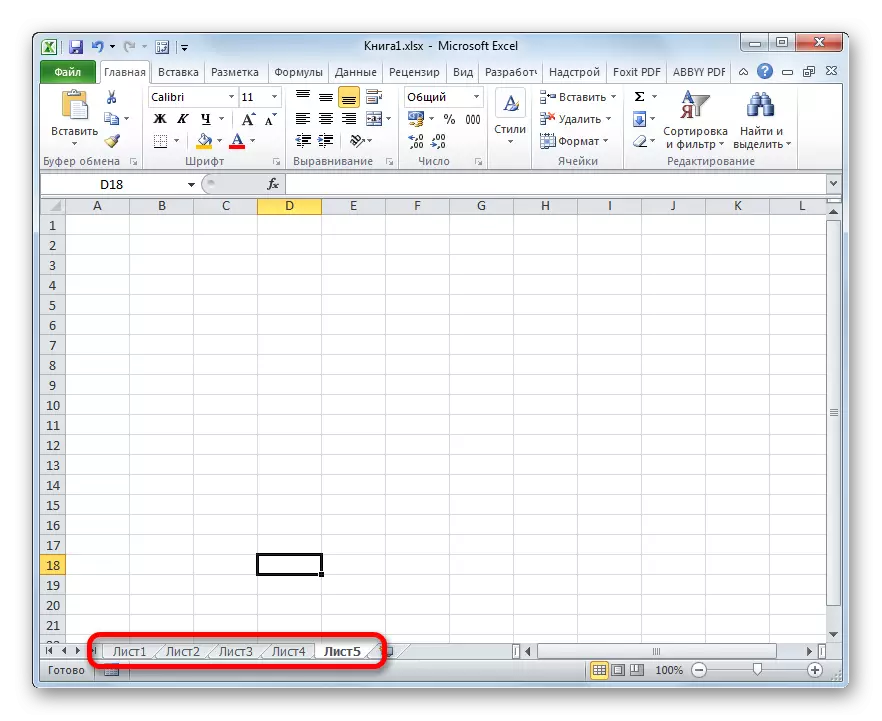
Ugbu a, ka anyị chọpụta otu esi egosi mmado zoro ezo ọzọ. Ọ bụghị ihe mgbagwoju anya karịa na-ezo ezo ha, obi na-ekwekwa nghọta.
- Pịa aka nri na akara ọ bụla. Ihe na-agbazi ihe na-ezo ike. Ọ bụrụ na ihe zoro ezo na akwụkwọ ugbu a, mgbe ahụ na menu a ọ na-aghọ ihe na-arụ ọrụ "Gosi ...". Pịa ya na bọtịnụ òké aka ekpe.
- Mgbe ịpị, nchọpụta nke obere windo na-emepe, nke enwere ndepụta nke akwa zoro ezo n'akwụkwọ a. Họrọ ihe ị chọrọ igosi ọzọ na panel. Mgbe nke ahụ gasị, pịa bọtịnụ "OK" na ala nke windo.
- Dị ka ị pụrụ ịhụ, a na-egosi akara nke ihe ahọpụtara ọzọ na panel.
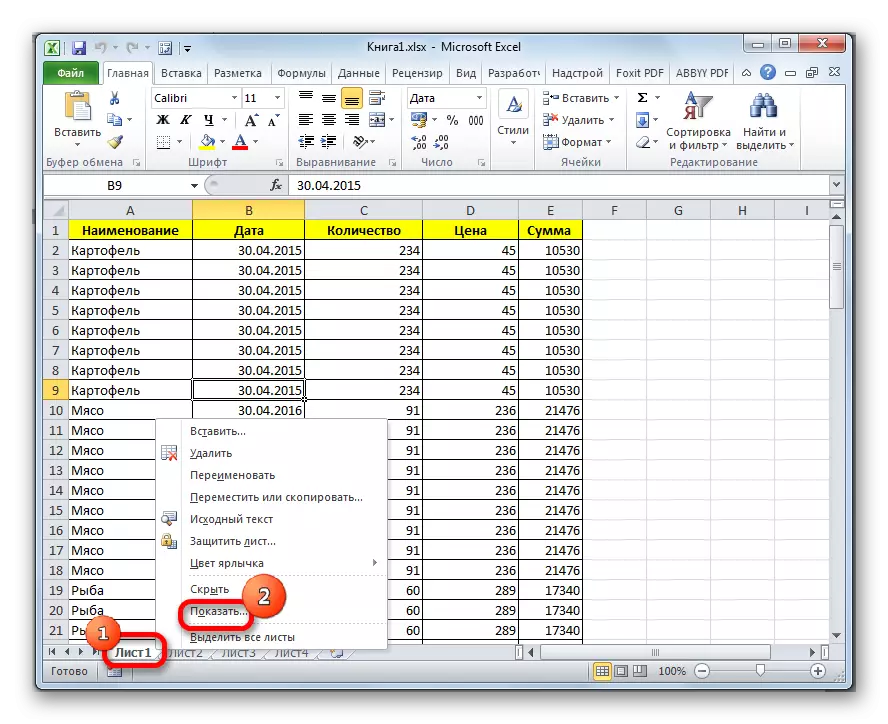

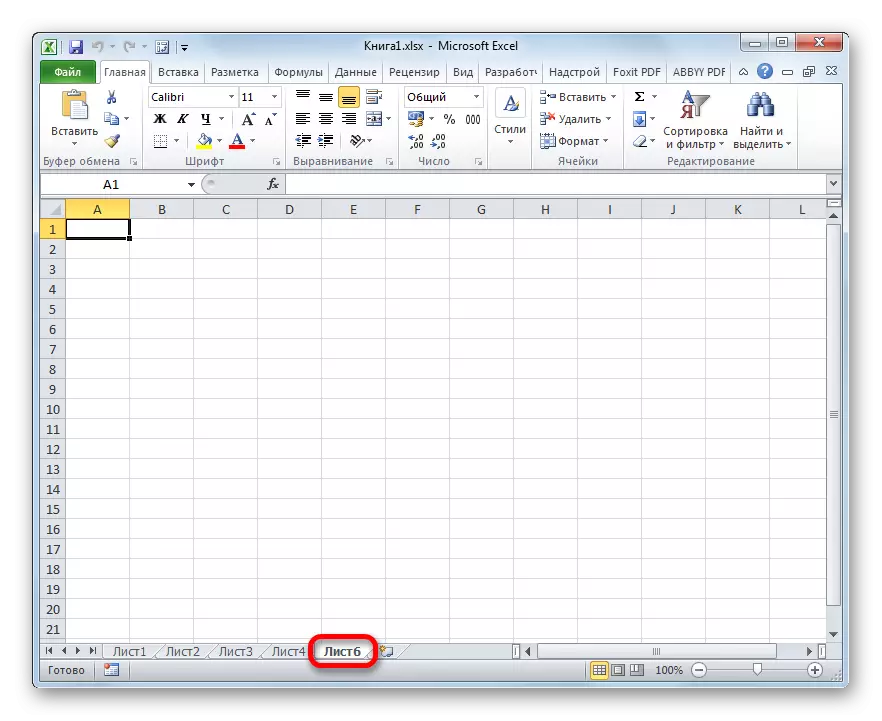
Usoro nke 4: Ngosipụta nke Supercad Southets
Na mgbakwunye na akwa zoro ezo, a ka nwere superf. Site na mbido ha dịgasị na nke ahụ ị gaghị ahụ ya na ndepụta arụpụta aha na-arụ ọrụ na ihuenyo ihe. Ọ bụrụgodi na anyị nwere obi ike na ihe a adịla nke ọma ma ọ nweghị onye ehichapụla ya.
Ihe ndị nwere ike ifufe n'ụzọ dị otu a nwere ike ịpụ naanị ma ọ bụrụ na enwere ike izochi onye nchịkọta akụkọ VBA Macro. Mana ịchọta ha ma weghachite ihe ngosi na panel agaghị esiri ike ma ọ bụrụ na onye ọrụ maara algorithm nke omume anyị ga-ekwu maka ya.
N'aka nke anyị, dịka anyị na-ahụ, enweghị aha nke akwa nke anọ na nke ise.
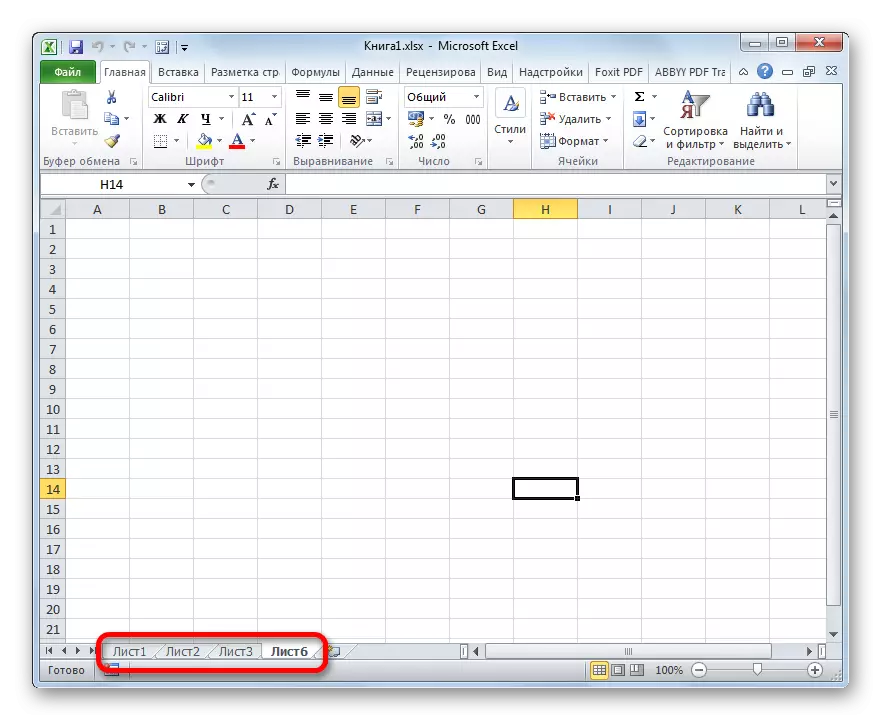
Na-aga na windo mmepụta na ihuenyo nke ihe zoro ezo, ụzọ anyị siri kwuo banyere n'ụzọ gara aga, anyị na-ahụ na naanị aha nke anọ nke mpempe akwụkwọ nke anọ. Ya mere, o doro anya na iche na ọ bụrụ na ehichapụ mpempe akwụkwọ ise, ezochiri ya na ngwaọrụ nchịkọta akụkọ VBA.
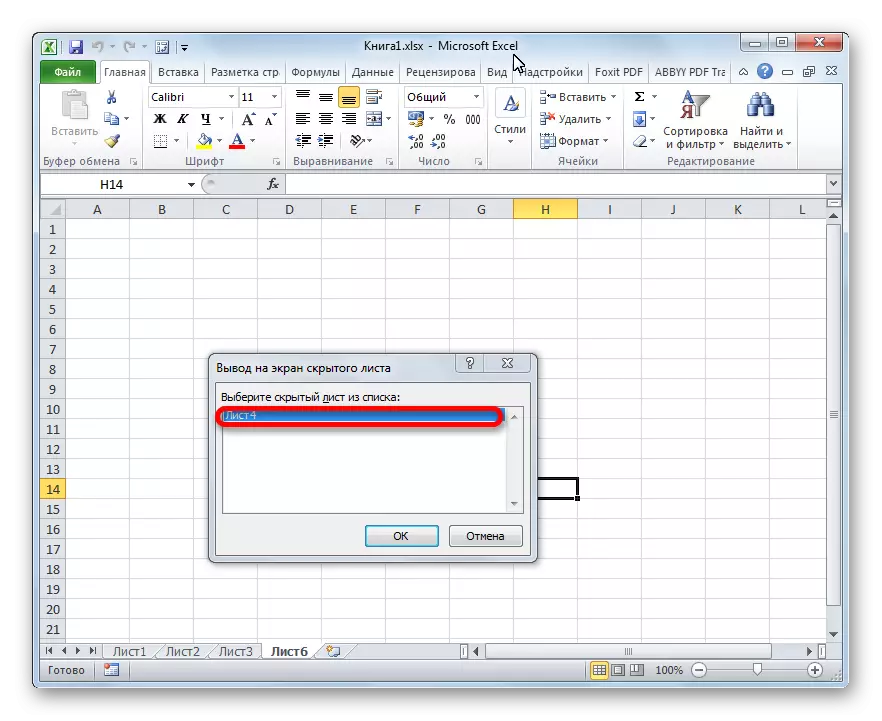
- Nke mbu, ikwesiri ime ka onodu Macros mee ka ihe ndi mbu rụọ ọrụ, nke nwere nkwarụ na ndabara. Ọ bụ ezie na, ọ bụrụ n'akwụkwọ a, e kenyere otu ihe ụfọdụ nke supercad, ọ ga-ekwe omume na egosipụtara usoro ahụ na mmemme ahụ. Mana, ọzọ, enweghị m nkwa na mgbe ọ rụsịrị ihe ndị dị mkpa, onye ọrụ merela ya, gbanyụọghikwa ngwaọrụ ndị dị mkpa iji gbanye mpempe akwụkwọ efu. Na mgbakwunye, enwere ike na ntinye nke ngosipụta nke ụzọ mkpirisi na-eme ma ọlị na kọmputa nke zoro ezo zoro ezo.
Gaa taabụ "Njikwa". Na-esote, pịa na "parameters" ihe dị na vetikal menu nke dị n'akụkụ aka ekpe nke mpio ahụ.
- Na windo paramel nke mepere, pịa na Ranbon Mbepu ihe. Na "taabụ" mbụ ", nke dị n'akụkụ aka nri nke mpio ahụ mepere, setịpụ akara ma ọ bụrụ na ọ bụghị, n'akụkụ mmalite" onye nrụpụta ". Mgbe nke ahụ gasị, anyị na-abanye na nchekwa nchekwa nchekwa nchekwa site n'akụkụ nke kwụ ọtọ n'akụkụ aka ekpe nke windo.
- Na mpio na-agba ọsọ, pịa bọtịnụ "parametes nke nchekwa nchekwa nchekwa ...".
- Window windo nchekwa nchekwa nchekwa. Gaa na ngalaba "Macro nke Macro" site na nhọrọ vetikal. Na "Ntọala Macro" Toolbar, ị ga-edobe mgbanwe na "Kwado macros macros niile". Na "Ntọala Macro maka Onye Mmepụta" Block, anyị setịpụrụ akara banyere ihe ahụ "tụkwasịrị obi ịnweta ihe nlereanya nke ọrụ VBA". Mgbe ị rụchara Macros ọrụ, pịa bọtịnụ "OK" na ala nke windo.
- Laghachi na paradas Excel ka na mgbanwe niile na ntọala sitere na ike, pịa bọtịnụ "OK". Mgbe nke a gasịrị, taabụ onye nrụpụta ma soro Macros ga-arụ ọrụ.
- Ugbu a, imepe onye nchịkọta akụkọ Macro, anyị na-akwaga taabụ "onye nrụpụta", nke anyị ka na-arụ ọrụ. Mgbe nke ahụ gasị, na teepu na "koodu" na "koodu", pịa akara ngosi "anya".
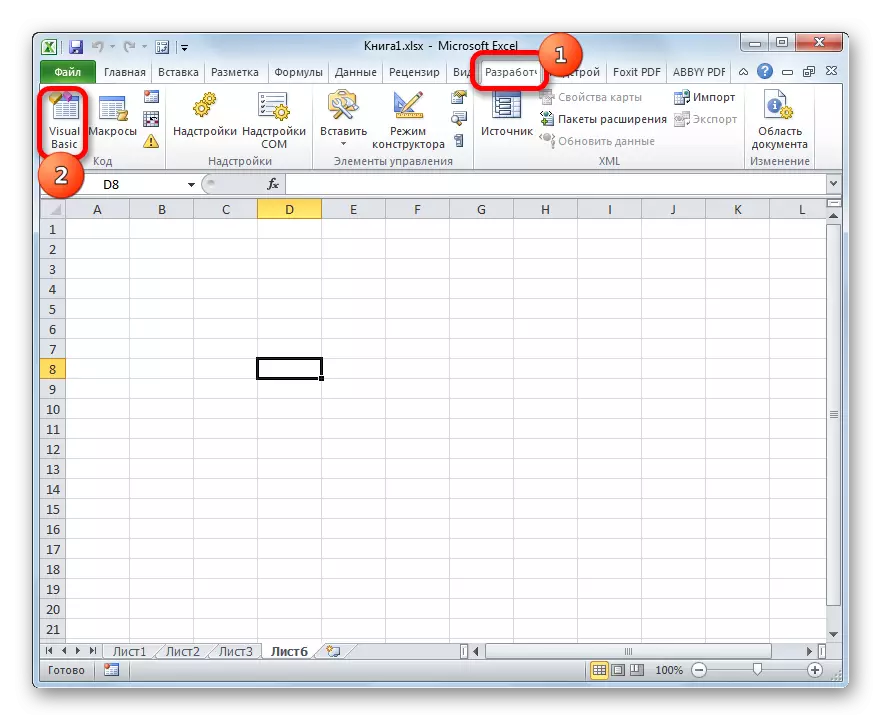
Enwekwara ike ịmalitegharị Macres Macro site na iji akara Alt + F11 Keyboard.
- Will ga - ahụ windolọ Nche Macro Media, n'akụkụ aka ekpe nke bụ ọrụ "oru ngo" na "Njirimara".

Ma enwere ike na mpaghara ndị a agaghị anọ na windo nke mepere.
- Iji mee ka ngosipụta nke "ngozi", pịa na Vineral ketara menu menu. Na ndepụta ndị ga-emepe, họrọ "onye na-enyocha" ọnọdụ. Ma ọ bụ, ị nwere ike ịmekọta ngwakọta igodo ọkụ Ctrl + R.
- Iji gosipụta "Njirimara", pịa na ihe menu, mana ahọpụta windo "windo Njirimara" n'ọkwa. Ma ọ bụ, dị ka ihe ọzọ, ị nwere ike pịa igodo ọrụ F4.
- Ọ bụrụ na otu mpaghara na-akụ ọzọ, dịka e gosipụtara na foto dị n'okpuru, mgbe ahụ ịkwesịrị ịwụnye cursor na ókè-ala nke mpaghara. N'otu oge ahụ, ọ ga-agbanwe ka ọ bụrụ akụ na-akpata ego. Wee wepụta bọtịnụ òké aka ekpe ma dọrọ ókèala ya na a gosipụtaghị mpaghara abụọ ahụ na windo nchịkwa Macro Editor.
- Mgbe nke ahụ gasịrị, na mpaghara "ọrụ", anyị ekenye aha ndị a na-elekọta, nke anyị enweghị ike ịchọta ya na panel ma ọ bụ na ndepụta aha zoro ezo. N'okwu a, nke a bụ "mpempe akwụkwọ 5". N'okwu a, na "Njirimara" mpaghara, a na-egosi ntọala nke ihe a. Anyị ga-enwerịrị mmasị na ihe ahụ "a na-ahụ anya" ("visibiliti"). Ugbu a, n'ihu ya, "2 - XLSheetVeryhored" e setịpụrụ. Sụgharịrị na Russian, "zoro ezo" pụtara "zoro ezo", ma ọ bụ dị ka anyị na mbụ gosipụtara "SEOTCORRANT". Ka ịgbanwee oke a ma weghachi nlele nke akara ahụ, pịa na triangle gaa n'aka nri ya.
- Mgbe nke ahụ gasị, ndepụta nke akwa atọ dị:
- "-1 - xlsheetvisvista" (a na-ahụ anya);
- "0 - xlheheth zoro ezo" (zoro ezo);
- "2 - XLSheetVeryhod" (Superb).
Iji mee ka a gosipụta akara ahụ na panel, họrọ "-1 - XLSheeteeshie" ọnọdụ.
- Mana, dịka anyị na-echeta, enwere mpempe akwụkwọ zoro ezo 4 ". N'ezie, ọ bụghị supercount na ya mere enwere ike itinye ya site na iji usoro 3. Yabụ na ọ ga - adị mfe ma dịkwa nfe. Mana, ọ bụrụ na anyị amalite mkparịta ụka gbasara enwere ike itinye usoro mkpirisi site na nchịkọta akụkọ Macrod, ka anyị hụ otu esi eme ya ka ị ga-esi weghachi ihe ndị zoro ezo.
Na "oru ngo", anyị na-ekenye aha "ndepụta 4". Dịka anyị nwere ike ịhụ, na "Njirimara" mpaghara, n'ihu "ihe" a na-ahụ anya, "0 - nke kwekọrọ na ihe zoro ezo zoro ezo. Pịa na triangle aka ekpe nke oke a ịgbanwe ya.
- N'ime ndepụta paramita ndị na-emepe, họrọ "-1 - xlsheetvivission".
- Mgbe anyị kọchara ngosipụta nke ihe niile zoro ezo na panel, ị nwere ike imechi onye nchịkọta akụkọ Macro. Iji mee nke a, pịa bọtịnụ mmechi dị ka obe dị na akuku aka nri elu nke mpio ahụ.
- Dị ka ị pụrụ ịhụ, ugbu a, ahaziri aha ndị ahụ egosipụtara na panel Excel.
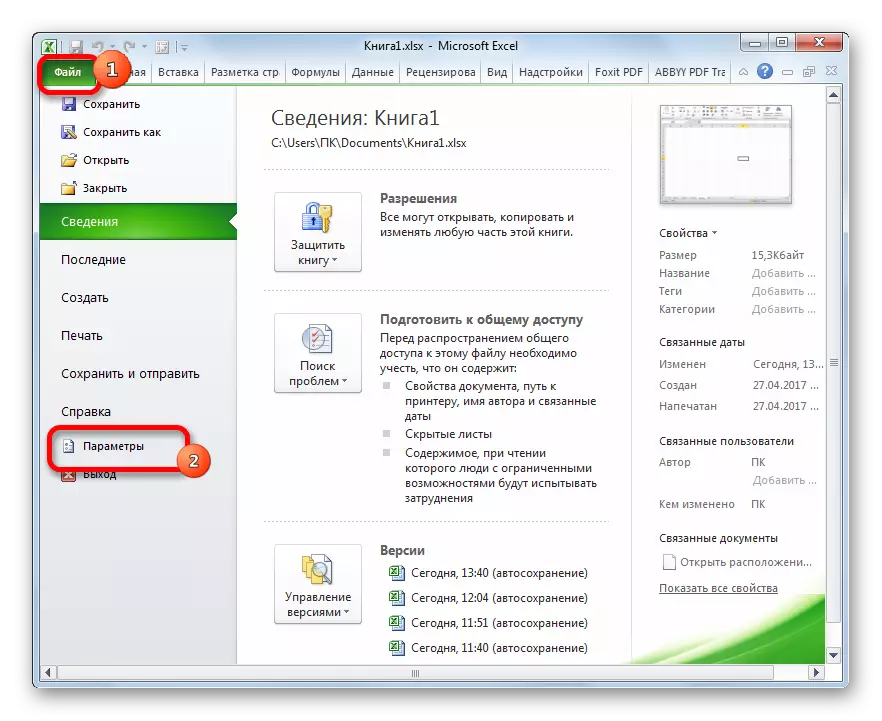
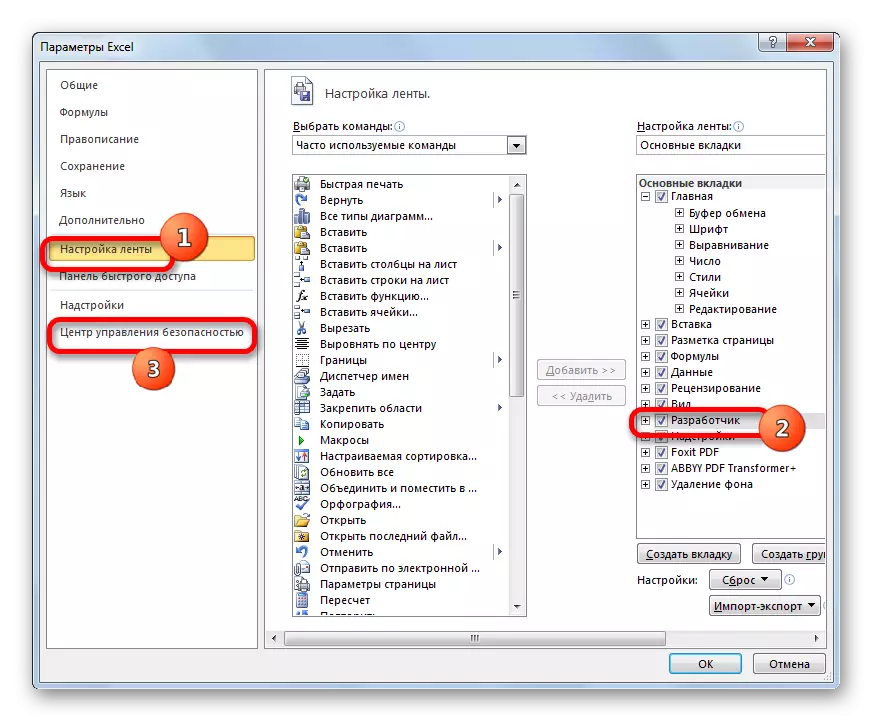
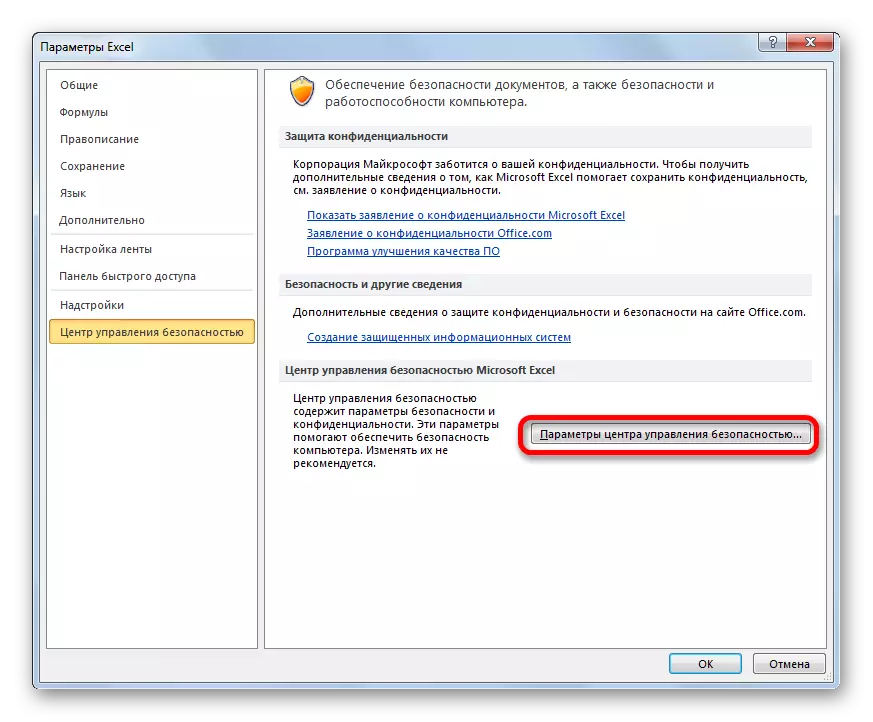



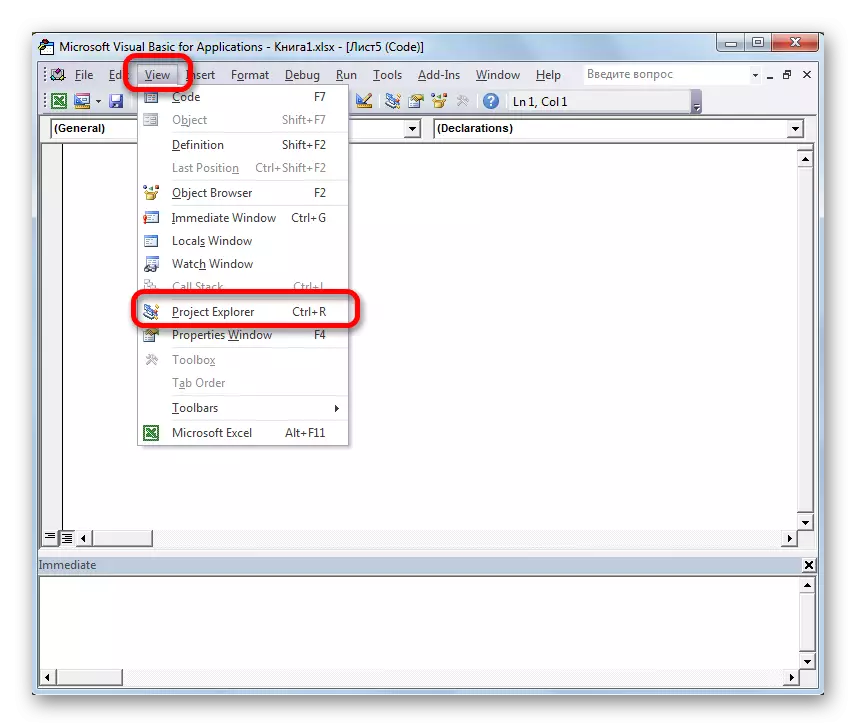
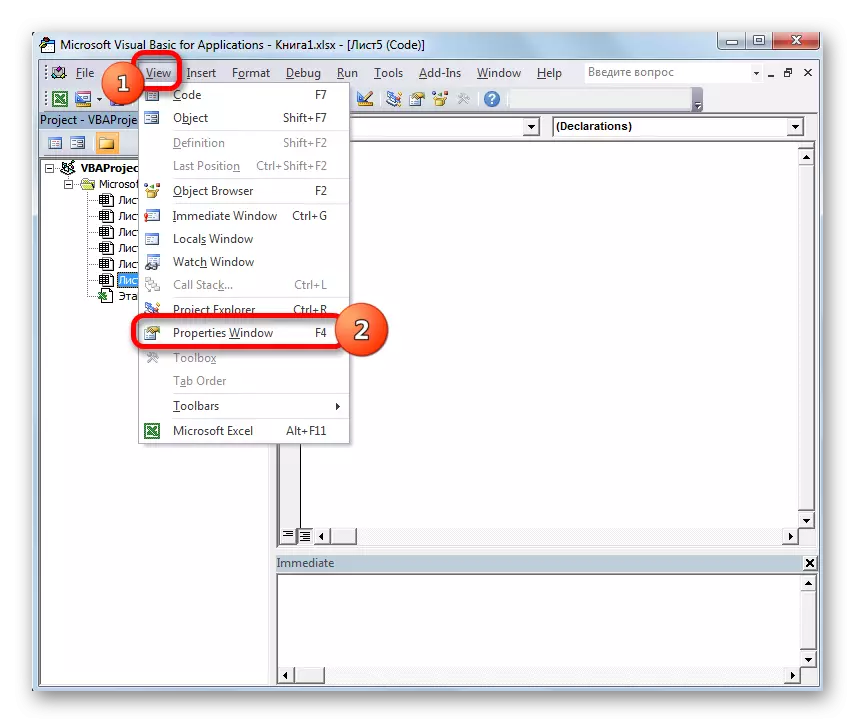
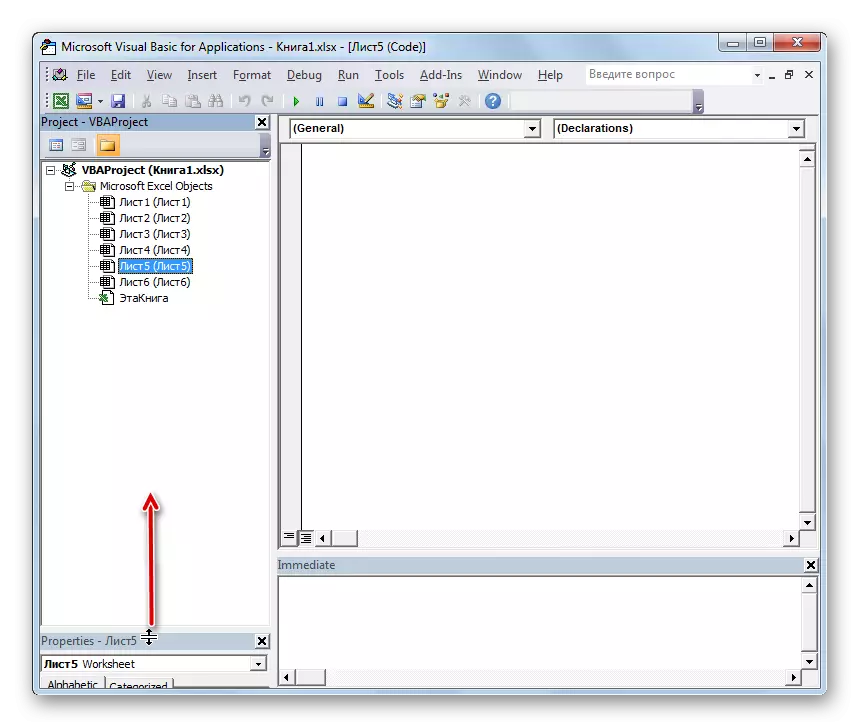
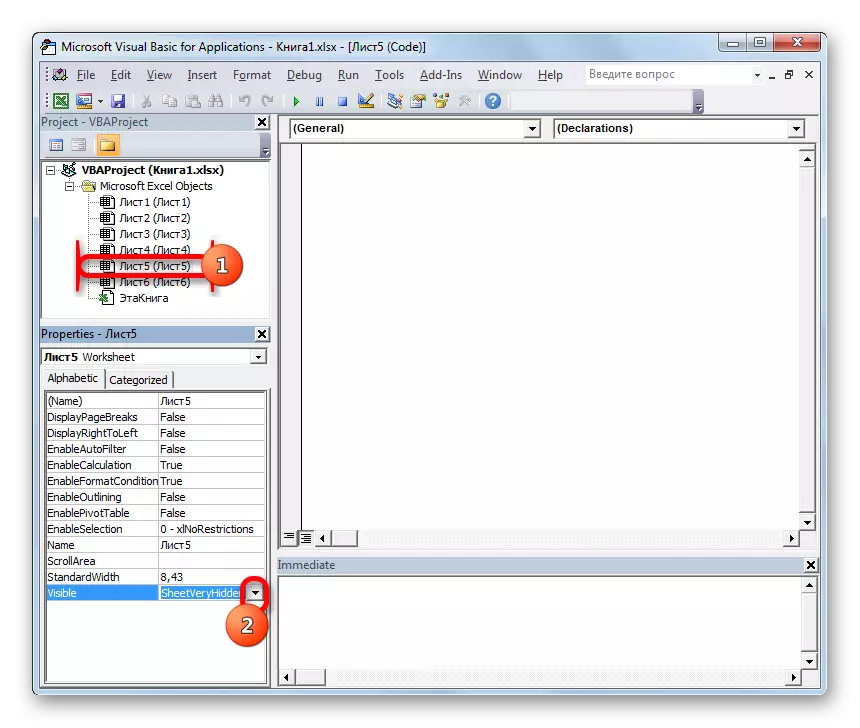
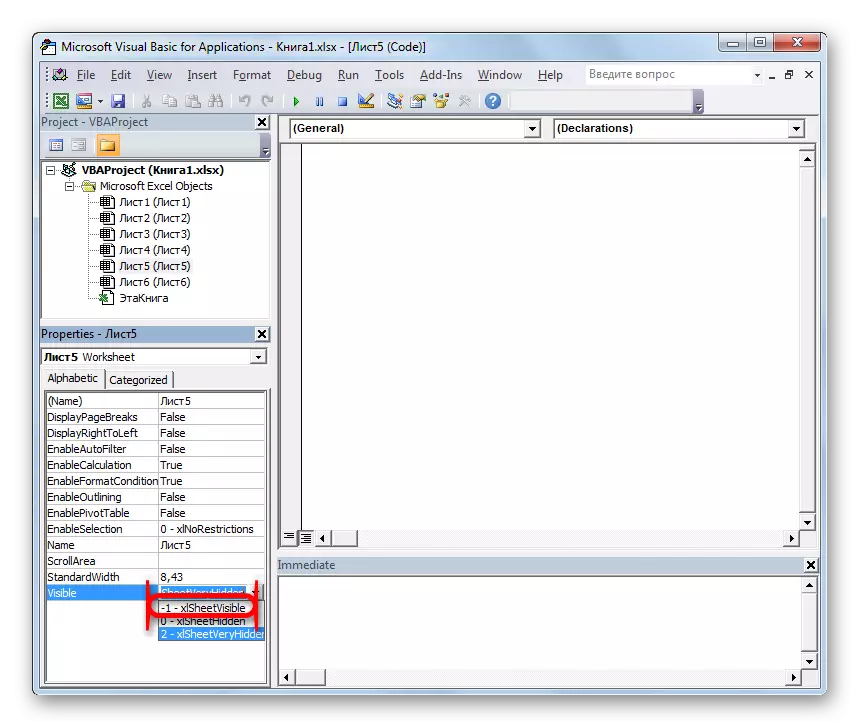
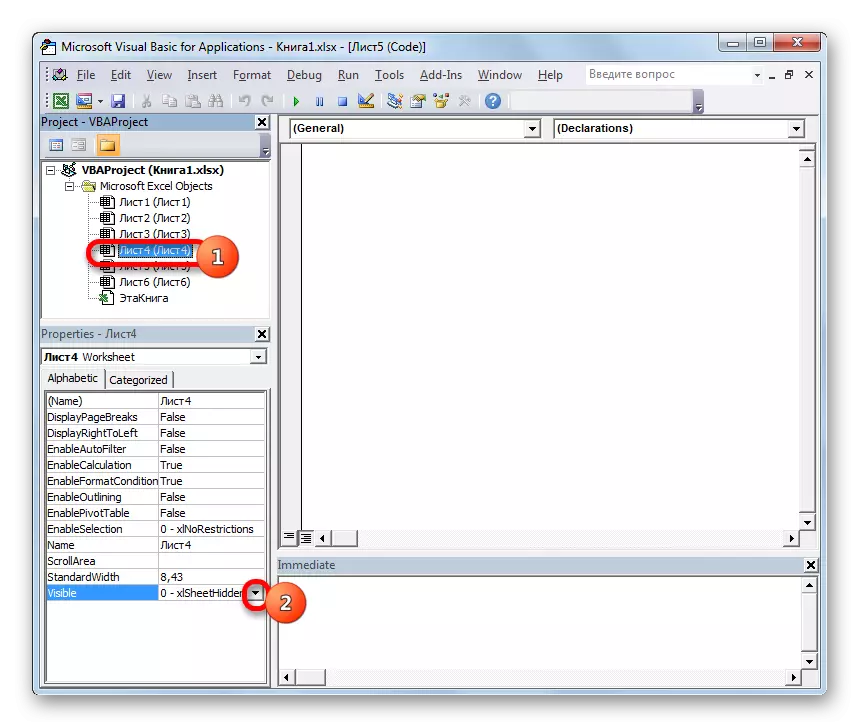
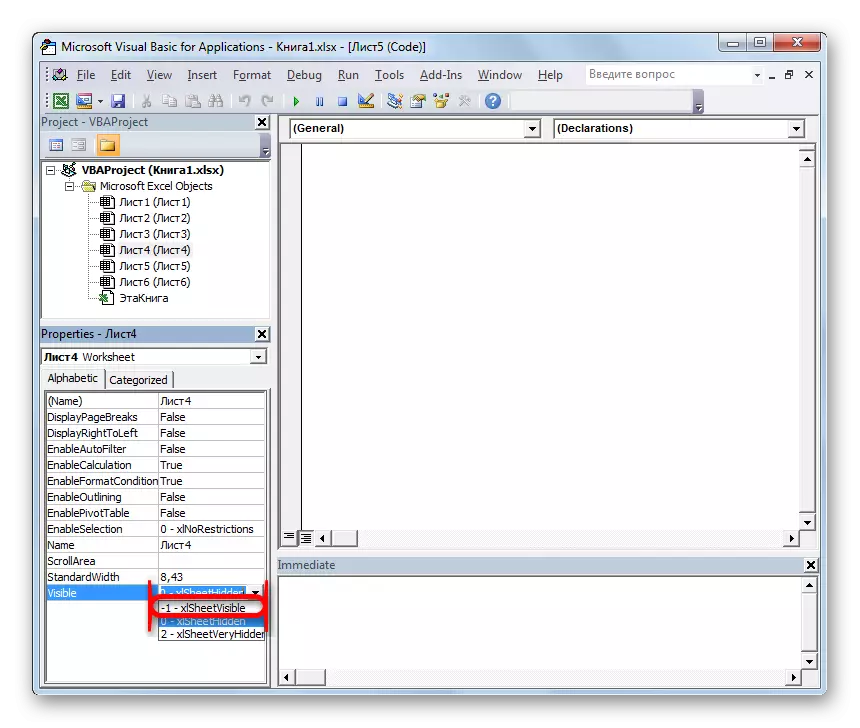
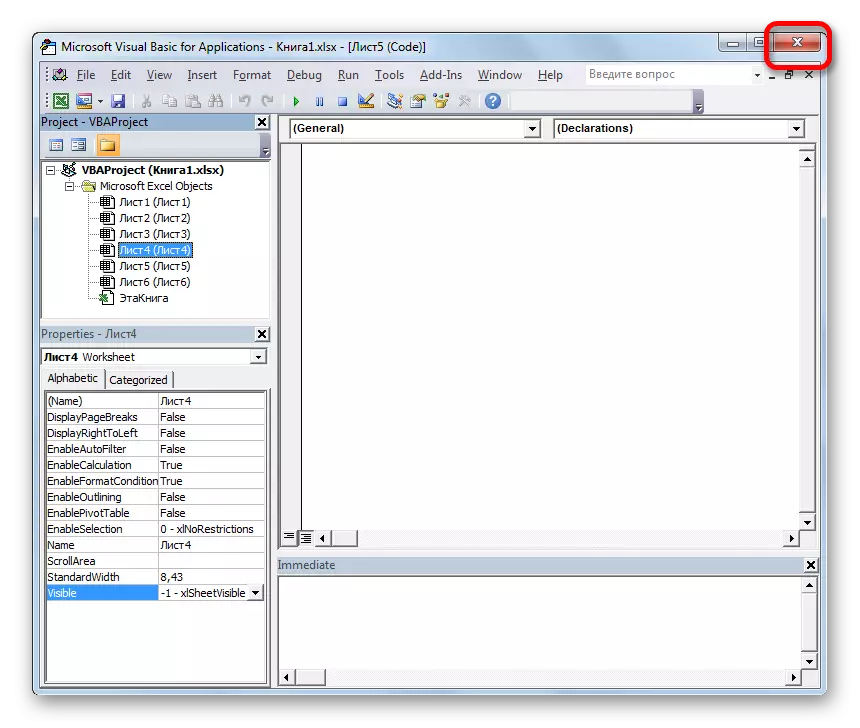
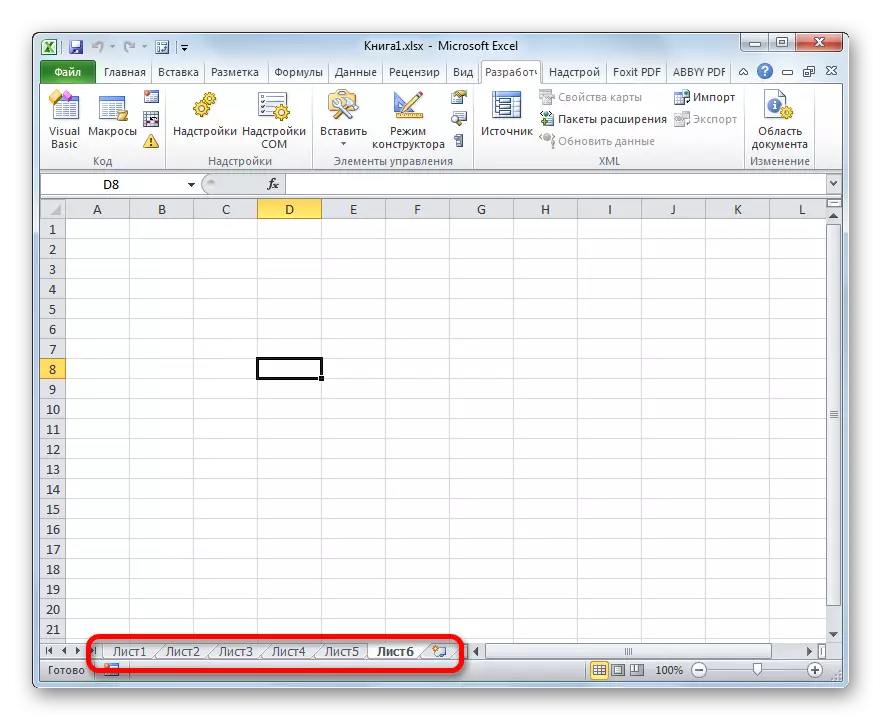
Ihe nkuzi: otu esi enyere ma ọ bụ gbanyụọ macros macros na Excel
Usoro nke 5: Eweghachi nke mpempe akwụkwọ dịpụrụ adịpụ
Ma ọ na - emekarị na aha mmado ahụ apụla nanị n'ihi na ewepu ha. Nke a bụ nhọrọ kachasị sie ike. Ọ bụrụ na na nke gara aga, yana algorithm ziri ezi, ihe gbasara nke puru iweghachi ngosipụta nke mkpirisi bụ 100%, ọ bụrụ na ewepu ha, onweghị onye nwere ike inye ihe dị otú ahụ ga-esite na ya.
Wepu akara ahụ dị mfe ma nwee ezi uche. Naanị pịa ya na bọtịnụ òké na menu nke na-egosi nhọrọ "ihichapụ".

Mgbe nke ahụ gasịrị, ịdọ aka ná ntị nhichapụ pụtara dị ka igbe okwu. Iji mezue usoro a, o zuru ka pịa bọtịnụ "Hichapụ".
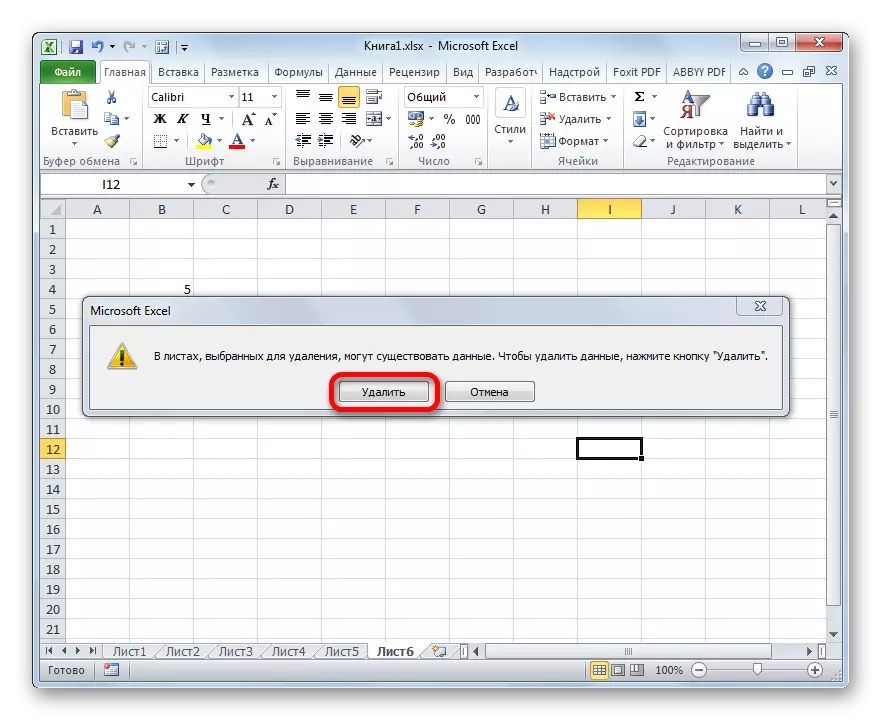
Weghachi ihe dịpụrụ adịpụ bụ ihe siri ike karị.
- Ọ bụrụ na i nyela ya anya, mana ha chọpụtara na emela ya n'efu ọbụna tupu ịchekwaa faịlụ ahụ, yabụ ịkwesịrị imechi faịlụ ahụ na mpaghara aka nri elu nke mpio dị na mpaghara obe na-acha ọcha na a uhie.
- Na igbe okwu nke mepere mgbe nke ahụ gasịrị, ị ga-pịa bọtịnụ "echekwala".
- Mgbe imechara faịlụ a ọzọ, ihe dịpụrụ adịpụ ga-anọ n'ọnọdụ.
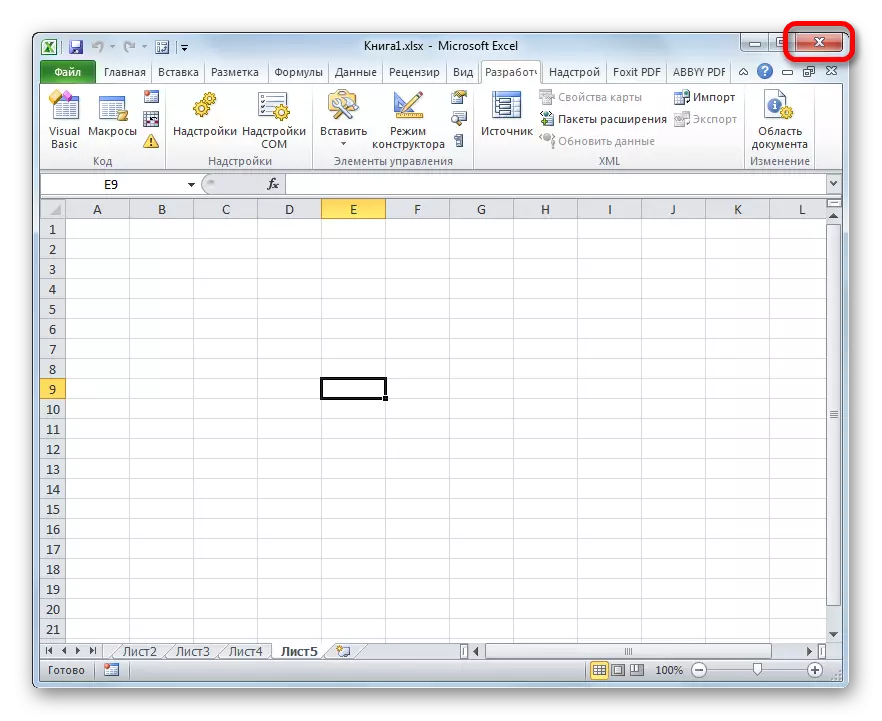
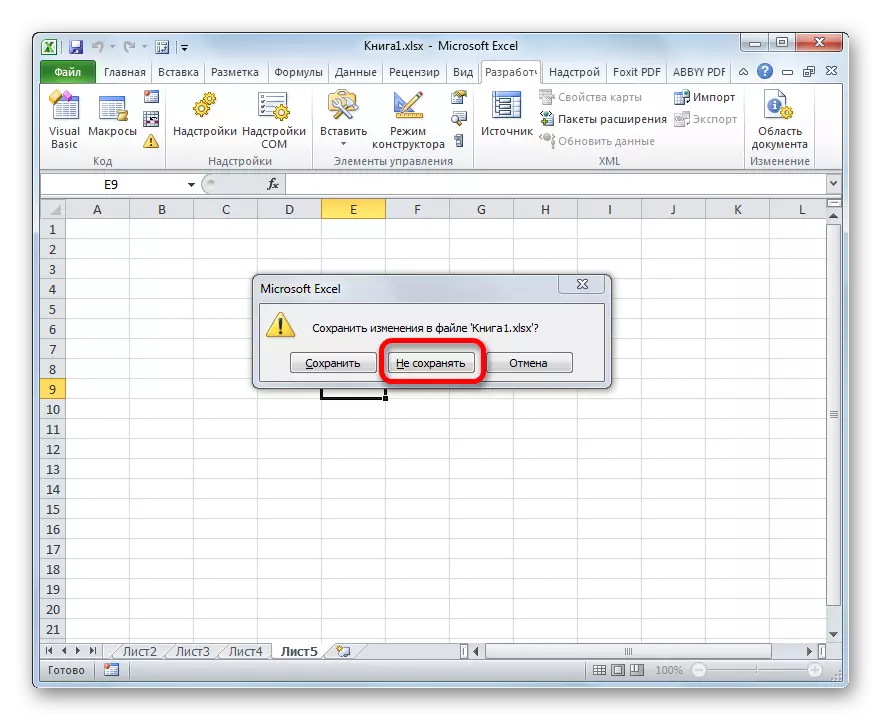
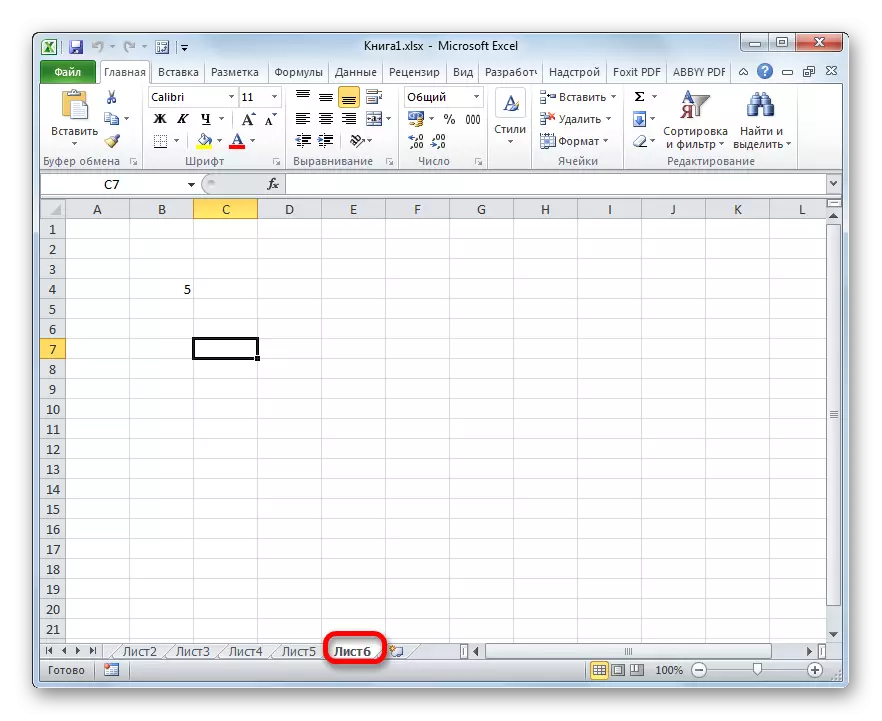
Mana ekwesịrị ịkwụ ụgwọ na eziokwu na-eweghachi mpempe akwụkwọ ahụ n'ụzọ dị otu a, ị ga-atụfu data emere na akwụkwọ ahụ, na-amalite na nchekwa ikpeazụ ya. Nke ahụ bụ n'ezie, onye ọrụ ga-ahọrọ n'etiti eziokwu ahụ bụ maka ya ụzọ: ihe ma ọ bụ data nke o jisiri ike mee mgbe nchekwa ikpeazụ.
Mana, dị ka onye a na - akpọtụrụla n'elu, nhọrọ mgbake a ga - adabara ma ọ bụrụ na onye ọrụ enweghị oge iji chekwaa data mgbe nhichapụ. Kedu ihe m ga - eme ma ọ bụrụ na onye ọrụ ejidela akwụkwọ ma ọ bụ n'ozuzu ya na nchekwa?
Ọ bụrụ na, mgbe ị wepụrụ akara ahụ, ị chekwara akwụkwọ ahụ, mana enweghị oge iji mechie ya, ya bụ, ọ bụ uche dị igwu na nsụgharị faịlụ.
- Ka ị na-elele nsụgharị, kwaga na taabụ "Njikwa".
- Mgbe nke ahụ gasị, gaa na ngalaba "nkọwa", nke gosipụtara na menu vetikal. Na akụkụ etiti windo ahụ mepere windo dị. O nwere ndepụta nke ụdị faịlụ a echekwara na iji ngwa nchekwa nchekwa. A na-akwado ngwa a site na ndabara ma chekwaa akwụkwọ ọ bụla n'ime nkeji iri ọ bụla ma ọ bụrụ na ị naghị eme ya onwe gị. Mana ọ bụrụ na ị mere mgbanwe ntuziaka na ntọala ahụ Exclu, na-atụgharị nchekwa onwe, ị gaghị enwe ike iweghachi ihe ndị dị anya. Ekwesịrị ikwu na mgbe e mechiri faịlị ahụ, a na-ehichapụ ndepụta a. Ya mere, ọ dị mkpa ịhụ ọnwụ ihe ahụ ma kpebie mkpa ọ dị iji weghachi ya tupu i mechie akwụkwọ ahụ.
Yabụ, n'ime ndepụta nke nsụgharị autosocated, anyị na-achọ nhọrọ nchekwa ọhụụ, nke a rụrụ ruo mgbe mwepụ. Pịa ihe a na ndepụta akọwapụtara.
- Mgbe nke ahụ gasịrị, a ga-emeghe windo ọhụrụ na windo ọhụrụ. Dị ka ị pụrụ ịhụ, ọ nwere ihe dị n'etiti mbụ. Iji mezue mgbake faịlụ, ịkwesịrị ịpị bọtịnụ weghachite n'elu window.
- Mgbe nke ahụ gasị, igbe a ga-emeghe, nke a ga-enye iji dochie ụdị nke akwụkwọ a zọpụtara ọhụrụ ahụ site na ụdị a. Ọ bụrụ na ọ dabara adaba maka gị, pịa bọtịnụ "OK".
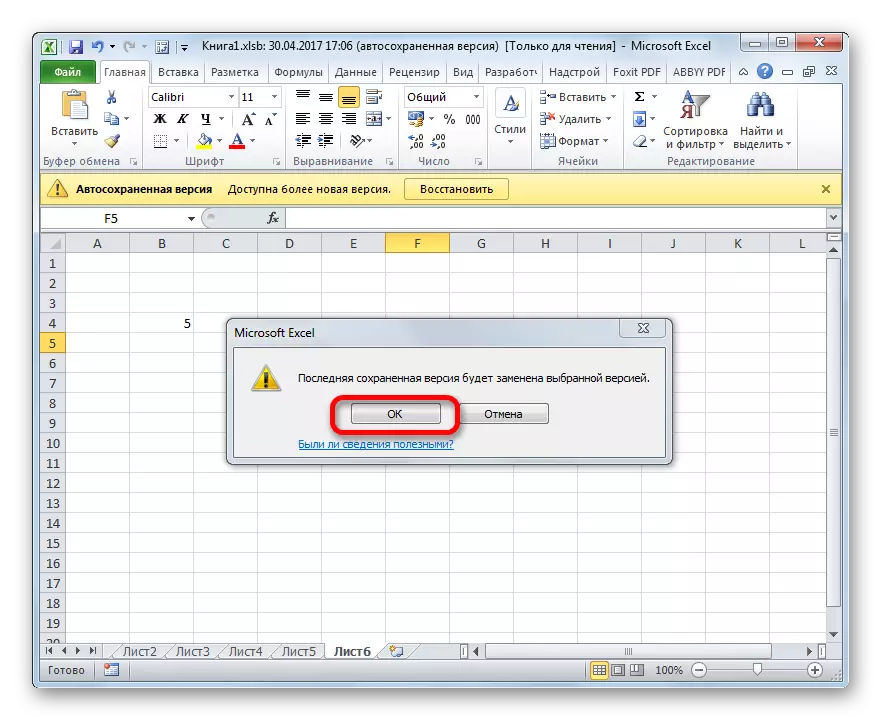
Ọ bụrụ n'ịchọrọ ịhapụ nsụgharị abụọ ahụ (ya na mpempe akwụkwọ dị mma na ya na ozi agbakwunyere na akwụkwọ mgbe ihichapụ) taabụ "wee gaa taabụ" na-aga "taabụ" Chekwa dị ka ... ".
- Bido windo Chekwaa. N'ime ya, ọ ga-adị mkpa iji nyegharịa akwụkwọ a gbakere, wee pịa bọtịnụ "Chekwa".
- Mgbe nke ahụ gasị ga-enweta nsụgharị nke faịlụ ahụ.
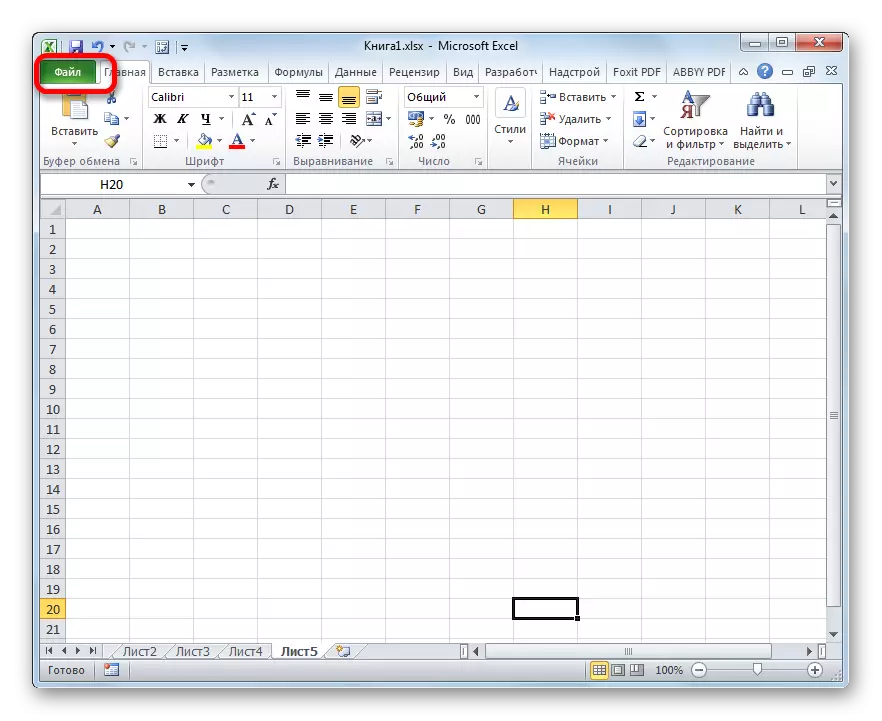
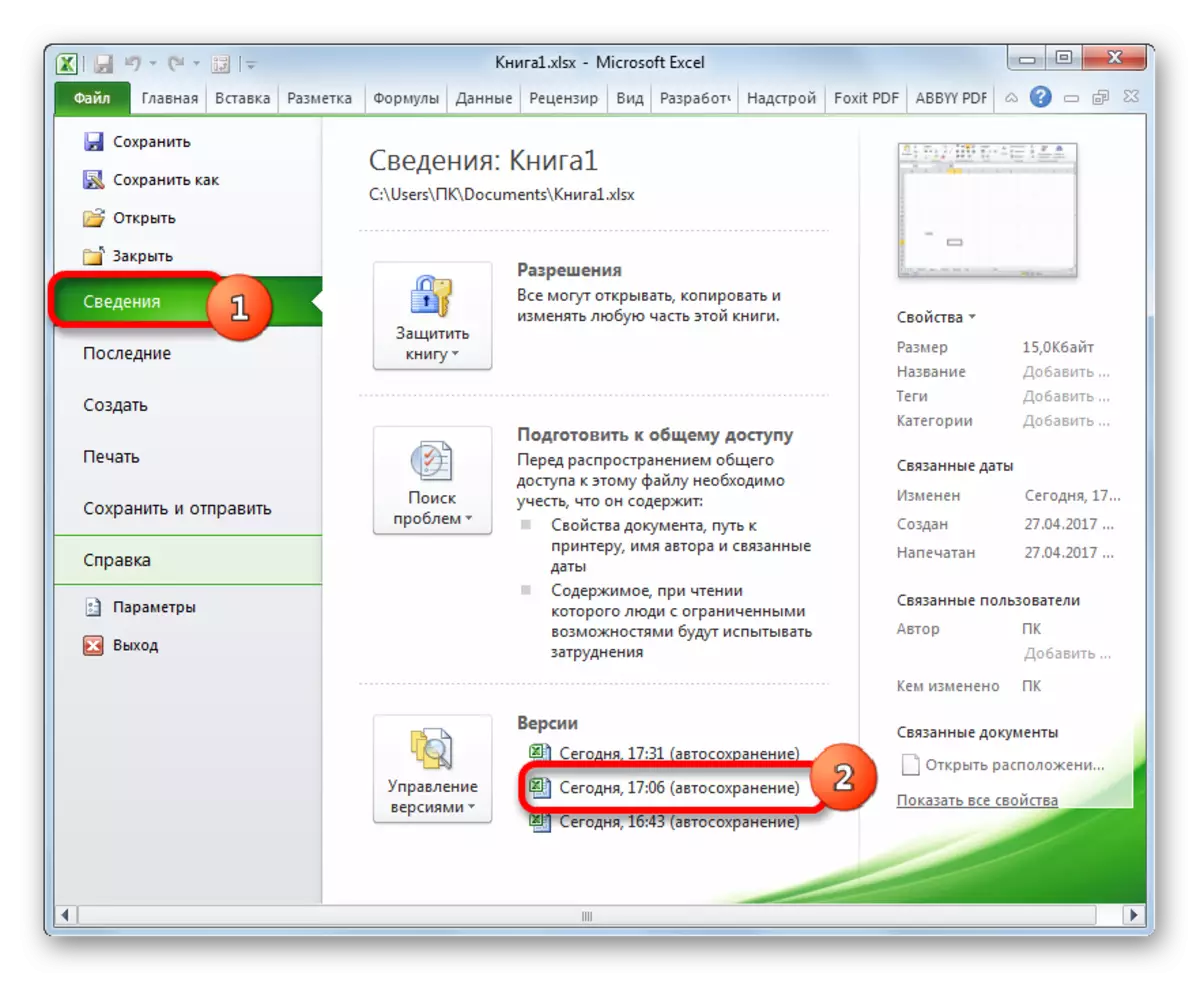
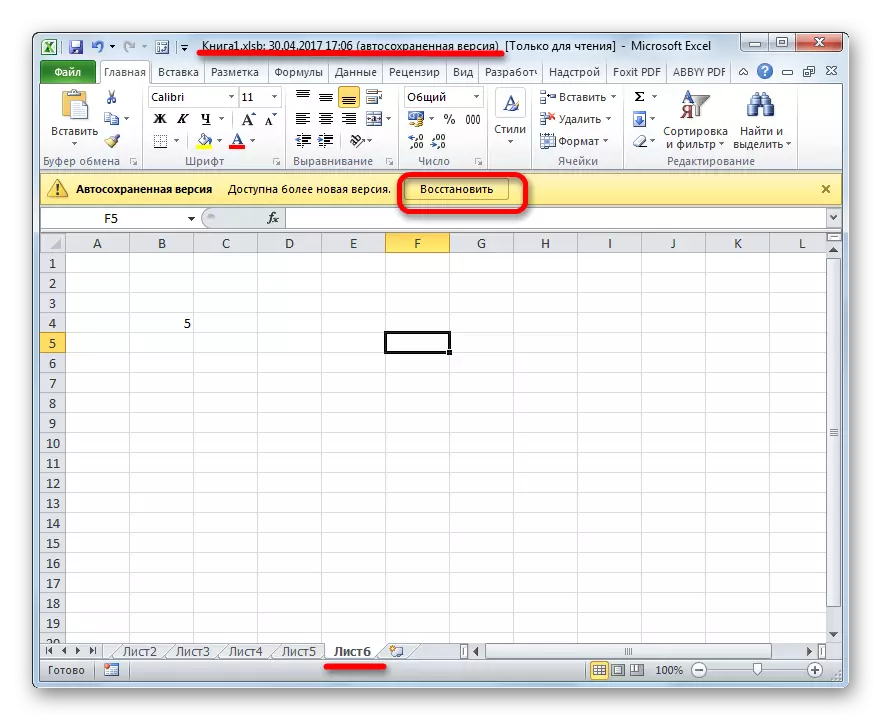
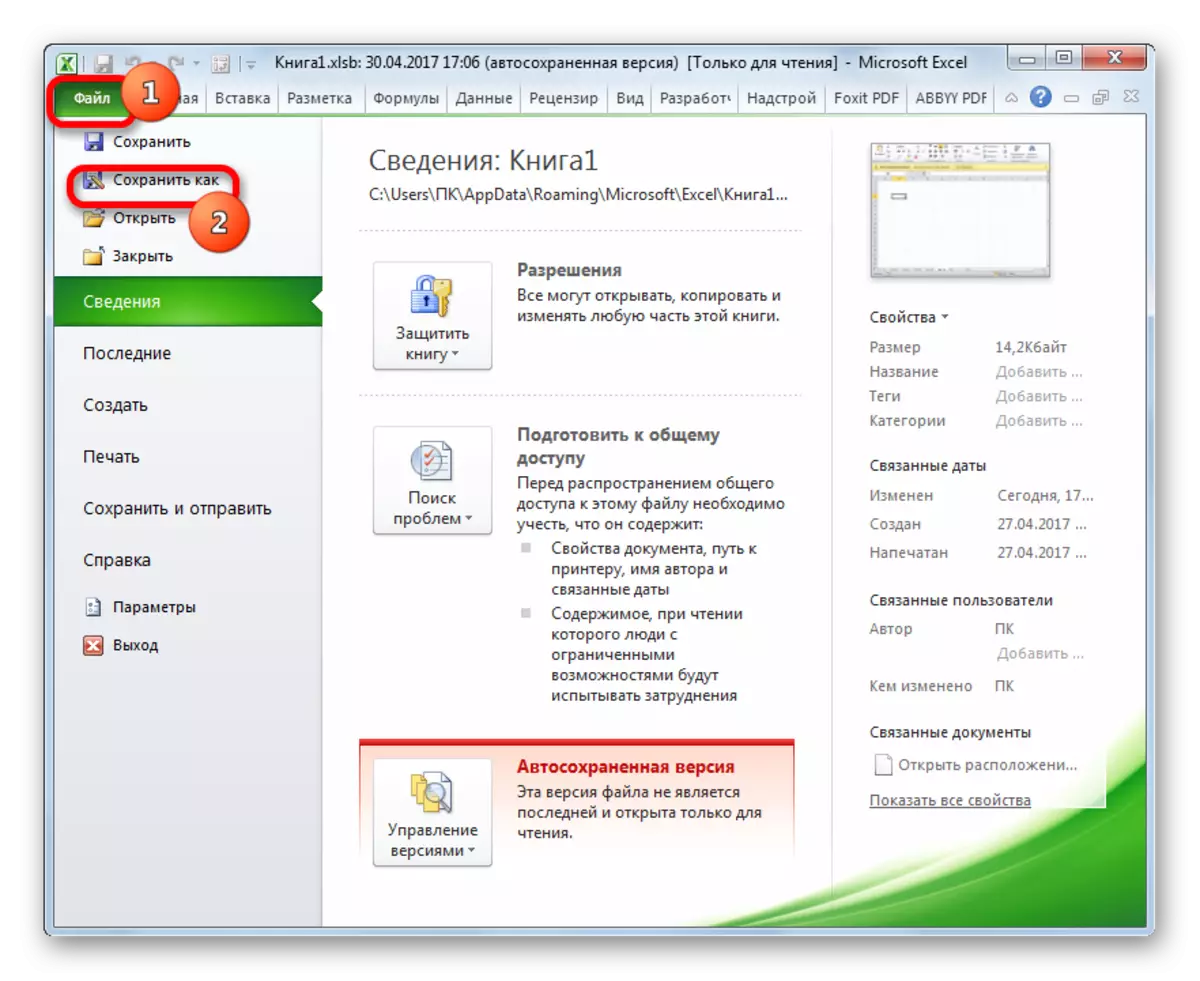
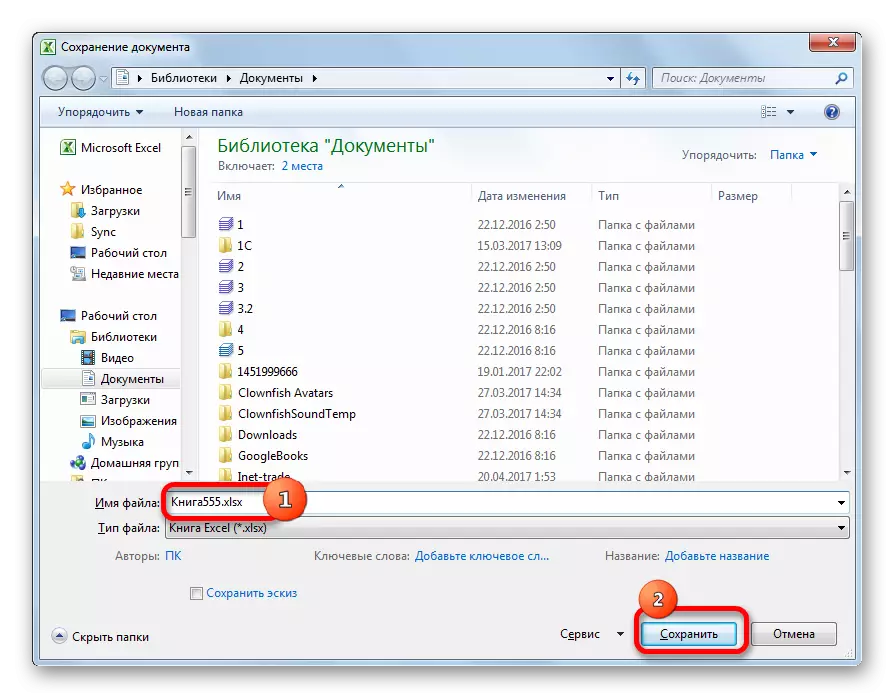
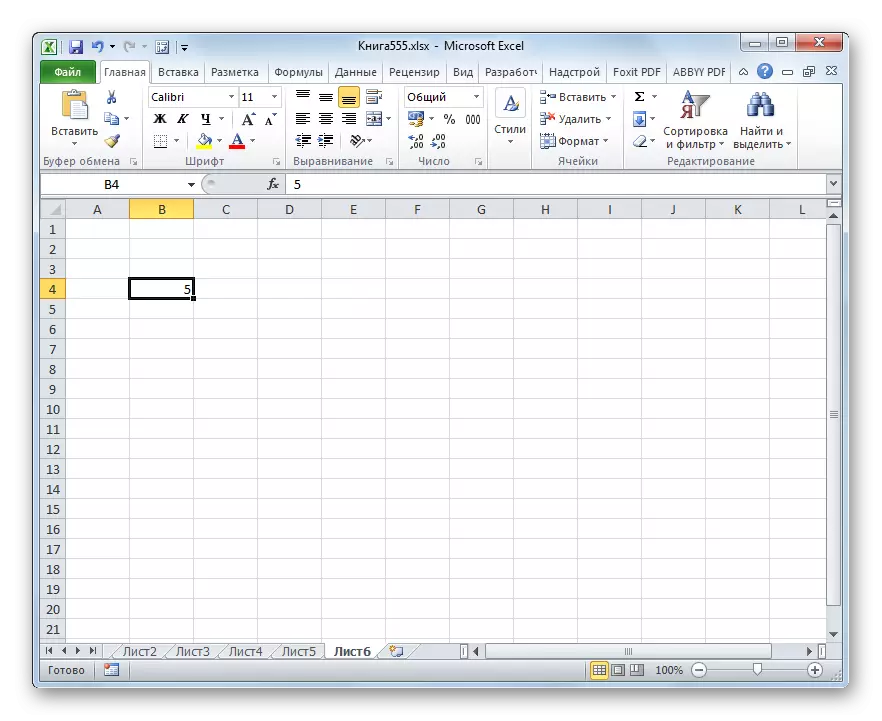
Ma ọ bụrụ na ị zoputara ma mechie faịlụ ahụ, oge ọzọ ị hụrụ na otu n'ime ụzọ mkpirisi a na-apụghị iweghachi ya otu ụzọ, ebe ọ bụ na ndepụta nke mkpụrụ faịlụ ga-adị kpochara. Mana ịnwere ike ịnwale ịlaghachi na njikwa ụdị, ọ bụ ezie na ohere nke ihe ịga nke ọma na nke a dị ala karịa mgbe ị na-eji nhọrọ mbụ.
- Gaa taabụ "Njikwa" na "Njirimara" Pịa bọtịnụ "ụdị Njikwa". Mgbe nke ahụ gasị, obere menu na-egosi, nke mejupụtara naanị otu isi - "weghachi akwụkwọ ndị na-enweghị atụ". Pịa ya.
- Window Window window na ndekọ ebe enwere akwụkwọ ndị a na-edeghị aha na usoro XLSB ọnụọgụ abụọ. Nhọrọ ma pịa bọtịnụ "Mepee" na ala nke windo. Ikekwe otu n'ime faịlụ ndị a ga - abụ akwụkwọ nwere ihe dịpụrụ adịpụ.
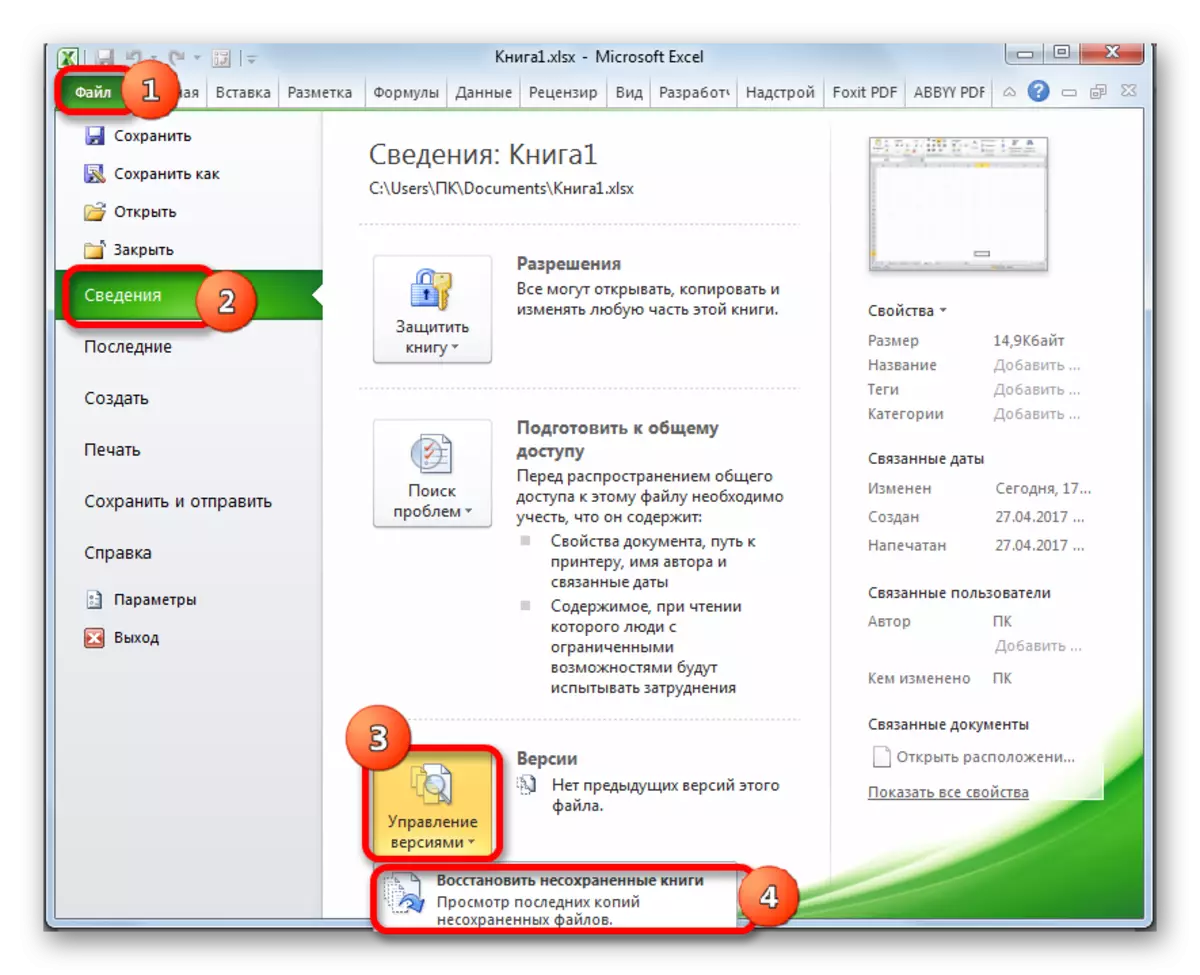
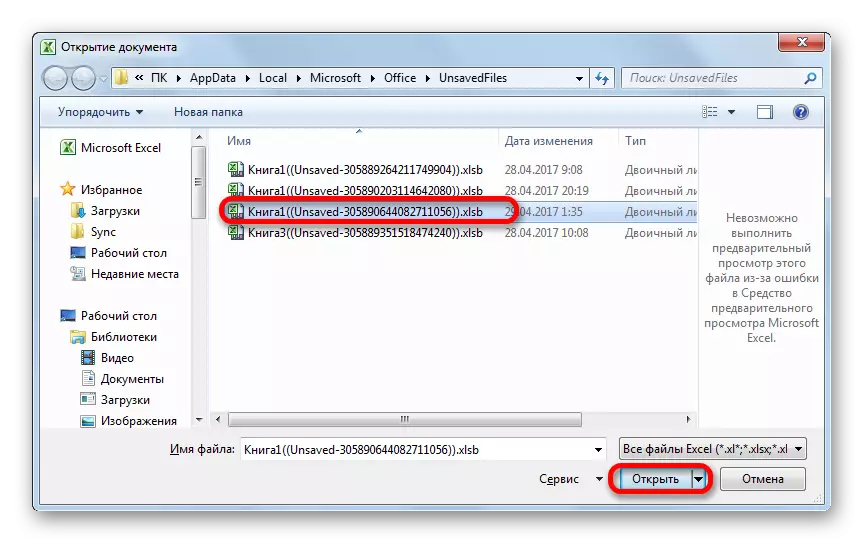
Naanị ihe puru omume nke ịchọta akwụkwọ ziri ezi dị obere. Na mgbakwunye, ọbụlagodi ma ọ dị na ndepụta a ma nwee oghere dịpụrụ adịpụ, o yikarịrị ka ọ ga-adị obere ma ghara inwe ọtụtụ mgbanwe nke emechara.
Ihe nkuzi: Mweghachi nke akwukwo ndi a zoputara
Dị ka anyị nwere ike ịhụ, ọnụ ọgụgụ aha na-egbochi ya, mana enwere ike ịme ya abụọ buru ibu: a na-ezobe akwa ahụ ma ọ bụ wepu ya. N'okwu nke mbụ, obé akwụkwọ ahụ na-anọgide na-anọgide na akwụkwọ ahụ, naanị ịnweta ha na ha siri ike. Ma ọ bụrụ na achọrọ, zoro ezo n'ụzọ, zoro aha ndị ahụ, na-agbaso algorithm nke omume, iji weghachi nkewa na akwụkwọ ahụ agaghị esi ike. Ihe ọzọ, ọ bụrụ na ehichapụla ihe. N'okwu a, a na-amịpụta ha site na akwụkwọ ahụ, na mgbake ha anaghị ekwe omume mgbe niile. Agbanyeghị, ọbụlagodi na nke a, ọ ga - ekwe omume weghachi data ahụ.
